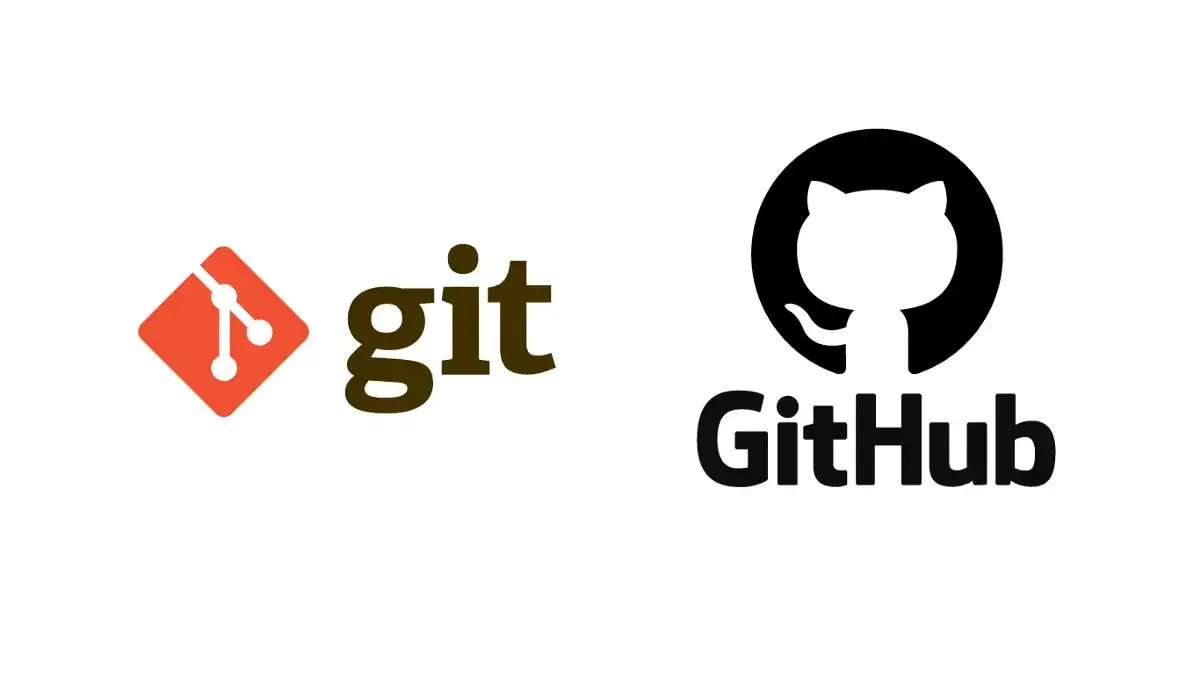Criando e armazenando repositórios com Git e GitHub
O Git é um sistema de controle de versão distribuído que permite rastrear as alterações feitas em arquivos e pastas ao longo do tempo. O GitHub é um serviço de hospedagem de repositórios Git que permite compartilhar seus projetos com outras pessoas.
Neste artigo, veremos como criar e armazenar um repositório com Git e GitHub.
Criando um repositório Git
Para criar um repositório Git, você precisará de uma conta no GitHub. Se você ainda não tiver uma conta, pode criar uma gratuitamente.
Após criar uma conta, acesse o site do GitHub e clique no botão Novo repositório.
Na página Novo repositório, insira o nome do seu repositório e selecione se deseja que ele seja público ou privado.
Clique no botão Criar repositório para criar seu repositório.
Iniciando o Git no projeto
Para iniciar o Git no projeto, abra um terminal na pasta do projeto e execute o comando:
git init
Este comando criará um arquivo oculto chamado .git na pasta do projeto. Este arquivo contém todas as informações sobre o repositório Git.
Adicionando arquivos ao repositório
Para adicionar arquivos ao repositório, execute o comando:
git add NOME-DO-ARQUIVO.EXT
Este comando adicionará o arquivo especificado ao repositório. Você também pode adicionar todos os arquivos da pasta com o comando:
git add .
Comitando alterações
Para confirmar as alterações feitas nos arquivos, execute o comando:
git commit -m "MENSAGEM"
Este comando criará um commit que contém as alterações feitas nos arquivos. A mensagem é opcional, mas é uma boa prática incluir uma mensagem que descreva as alterações feitas.
Enviando o repositório para o GitHub
Para enviar o repositório para o GitHub, execute o comando:
git push origin main
Este comando enviará o repositório para o branch main no repositório remoto no GitHub.
Atualizando o projeto no GitHub
Para atualizar o projeto no GitHub, execute os seguintes comandos:
git add .
git commit -m "MENSAGEM"
git push -u origin main
Estes comandos adicionarão as alterações feitas nos arquivos ao repositório, confirmarão as alterações e enviarão o repositório para o GitHub.
Exemplo
Vamos criar um projeto simples para demonstrar como usar Git e GitHub.
Crie uma pasta chamada projeto-git-github e abra um terminal na pasta.
Crie um arquivo chamado index.html e insira o seguinte conteúdo:
HTML
<!DOCTYPE html>
<html lang="pt-br">
<head>
<meta charset="UTF-8">
<title>Meu projeto Git e GitHub</title>
</head>
<body>
<h1>Meu projeto Git e GitHub</h1>
</body>
</html>
Inicie o Git no projeto com o comando:
git init
Adicione o arquivo index.html ao repositório com o comando:
git add index.html
Confirme as alterações feitas com o comando:
git commit -m "Adicionando index.html"
Envie o repositório para o GitHub com o comando:
git push origin main
Acesse o site do GitHub e verifique se o repositório foi criado. Você deve ver o arquivo index.html na lista de arquivos.
Para atualizar o projeto, faça as alterações necessárias no arquivo index.html e execute os comandos:
git add .
git commit -m "Atualizando index.html"
git push -u origin main
As alterações serão enviadas para o GitHub e o repositório será atualizado.
Conclusão
Git e GitHub são ferramentas poderosas que podem ajudar você a gerenciar seus projetos. Com um pouco de prática, você será capaz de usar essas ferramentas para criar e armazenar repositórios de forma eficiente.